Bilder vom PC auf iPhone 12/11/X/8/7 übertragen – Einfach!
Wie kann man die Bilder vom PC auf iPhone 12/11/X/8/7 übertragen? Wie kann man beste Methode suchen? Jetzt lesen Sie folgende Anleitung, können Sie die Fotos vom Windows PC im neuen iPhone 12/11/X/8/7 ohne Überschreiben und richtig hinzufügen.
Möchten Sie einige Bilder vom Windows PC auf Ihrem neuen iPhone 12/11 oder iPhone X/8/7 übertragen? Normalerweise verwendet man iTunes oder such ein anderes Tool zum Übertragen. Sodass wird weitere Artikel Ihnen drei Möglichkeiten zeigen.
Allerdings kann iTunes beim Übertragen von Bildern über iTunes vorhandene Bilder auf dem iPhone ersetzen und löschen. Oder wenn Sie iCloud verwenden, ist die Wahrscheinlichkeit groß, dass die Fotos in diesen Situationen nicht in der iCloud Ihres Telefons angezeigt werden oder die übertragenen Fotos nicht auf Ihrem Telefon erscheinen. Um sowohl alte als auch neue Fotos auf dem iPhone zu speichern, können Sie AnyTrans verwenden, das die Fotos beim Übertragen nicht überschreibt. Es ist die beste Wahl, um Fotos einfach, schnell und verlustfrei vom PC auf das iPhone zu übertragen.
Verpassen Sie nicht: iPhone Bilder auf PC übertragen >
 Teil 1: Bilder vom Laptop/PC auf iPhone – Ohne iTunes
Teil 1: Bilder vom Laptop/PC auf iPhone – Ohne iTunes Teil 2: Bilder vom Laptop/PC auf iPhone – Mit iTunes
Teil 2: Bilder vom Laptop/PC auf iPhone – Mit iTunes Teil 3: Bilder vom Laptop/PC auf iPhone – Mit iCloud
Teil 3: Bilder vom Laptop/PC auf iPhone – Mit iCloudBilder vom Laptop/PC auf iPhone – Ohne iTunes
AnyTrans ist ein intelligentes Übertragungstool für iPhone 12/11/X/8/7, iOS 14, iOS 13 und iOS 12 (iPhone, iPad, iPod). Über das Tool kann man iPhone Bilder zwischen iPhone und PC ohne Datenverlust schnell & umgekehrt übertragen. Darüber hinaus können wichtige Daten wie Musik, Videos, Anrufverlauf, Kontakte usw. auf verschiedene Weise verwaltet werden.
- Ohne Überschreiben & Ersatz: Als ein Übertragungstool kann AnyTrans die Bilder vom PC auf iPhone ohne Überschreiben & Ersatz sicher und richtig übertragen, sodass Sie neue Bilder und vorhandene Fotos vom iPhone gleichzeitig halten können.
- Hohe Auflösung: Bei dem Vorgang der Übertragung kann AnyTrans die originale Qualität der Fotos garantieren und in 2 Minuten 700 Bilder fertig übertragen.
- Einfach bearbeiten: Wenn Sie iPhone Bilder auf PC übertragen, können Sie vor dem Export Export-Pfad direkt einstellen. Nach der Übertragung können Sie diese Bilder auf iPhone sehen und direkt bearbeiten.
- Mehr Kategorie verwalten: Und können Sie Bilder als verschiedene Kategorie mit AnyTrans einfach verwalten: Aufnahme, Fotostream, Fotomediathek, Fotofreigabe, Alben, Serien, Panoramen, Live Photo, Screenshot, Selfies, Location, Favorite.
Schritt 1: Laden Sie AnyTrans herunter und installieren Sie das im PC > Schließen Sie iPhone mit dem PC an.
Schritt 2: Starten Sie AnyTrans > Klicken Sie auf den Button „Mehr“.
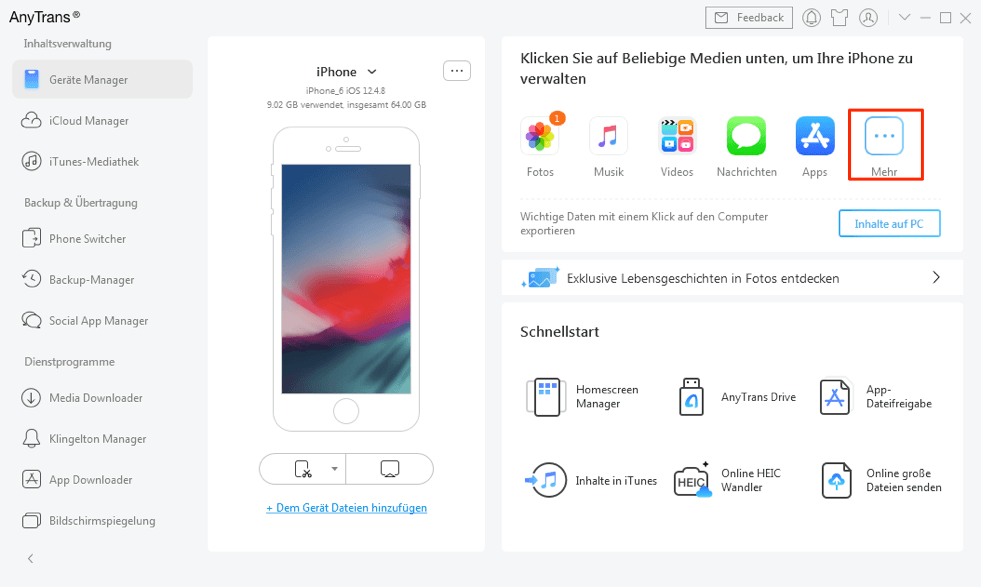
anytrans-mehr-auf-pc-tippen
Schritt 3: Wählen Sie Bilder-Kategorie, klicken Sie auf den Button „+“ > Wählen Sie die Bilder im PC, die Sie auf iPhone übertragen möchten > Dann klicken Sie auf „Öffnen“.
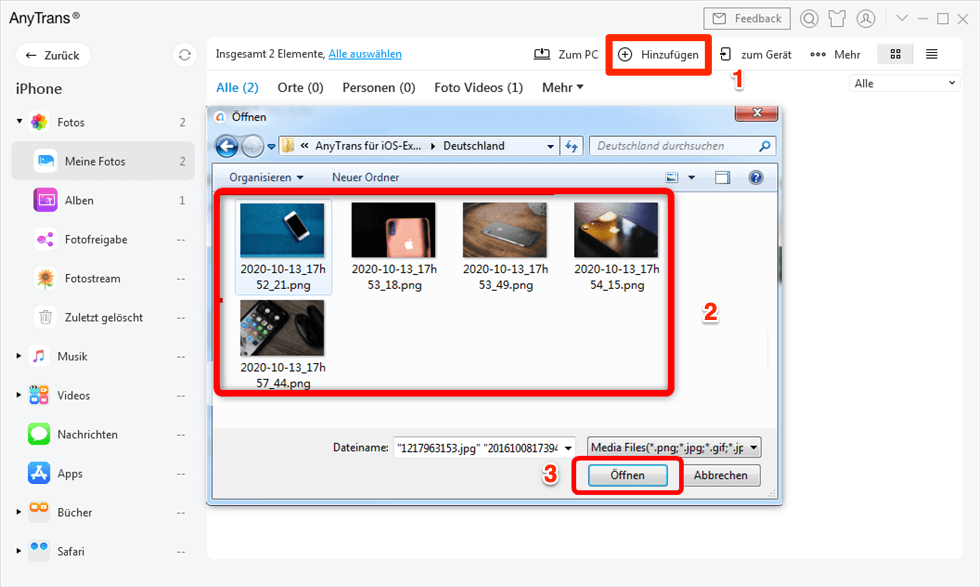
fotos-von-windows-auf-iphone-einfach-exportieren
Schritt 4: Auf dem iPhone oder iPhone öffnen Sie Fotos-App, dann können Sie diese Fotos sehen.
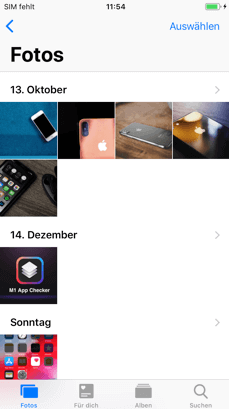
bilder-erfolgreich-auf-iphone-uebertragen
Jetzt laden Sie dieses Tool auf Ihrem Computer, dann können Sie kostenlos probieren, Fotos vom PC auf iPhone zu übertragen.
Notizen: Wenn Sie kein USB-Kabel in der Nähe haben oder Ihres kaputt ist, machen Sie sich keine Sorgen, AnyTrans unterstützt das Scannen von QR-Codes zum Anschließen! Solange Ihr iPhone und Ihr PC über dasselbe WLAN verfügen, können Sie Fotos sofort und einfach übertragen, indem Sie einfach den QR-Code scannen!
Schritt 1: Laden Sie die App AnyTrans aus dem App Store vom Ihren iPhone herunter.
Schritt 2: Öffnen Sie den Browser auf PC und greifen Sie auf anytrans.io zu. Anschließend können Sie den PC und das iPhone über QR-Code auf der Website verbinden, um die drahtlose Daten-Übertragung zwischen iPhone & Computer zu ermöglichen.
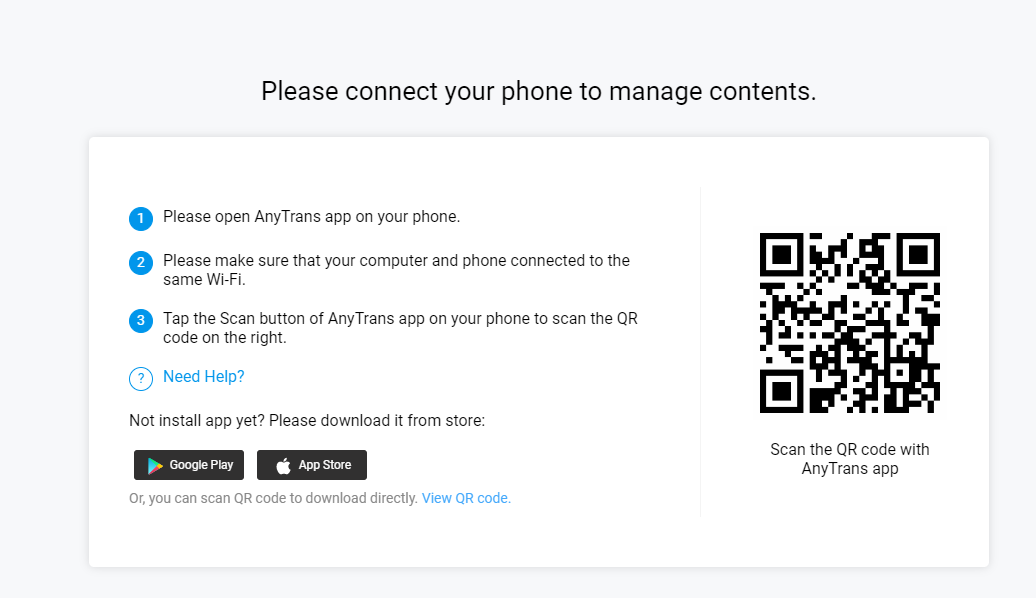
scannen-und-verbinden
Schritt 3: Klicken Sie auf den Knopf „Herunterladen“, und dann wählen Sie die Bilder, die Sie übertragen möchten, endlich klicken Sie auf “Öffnen”.
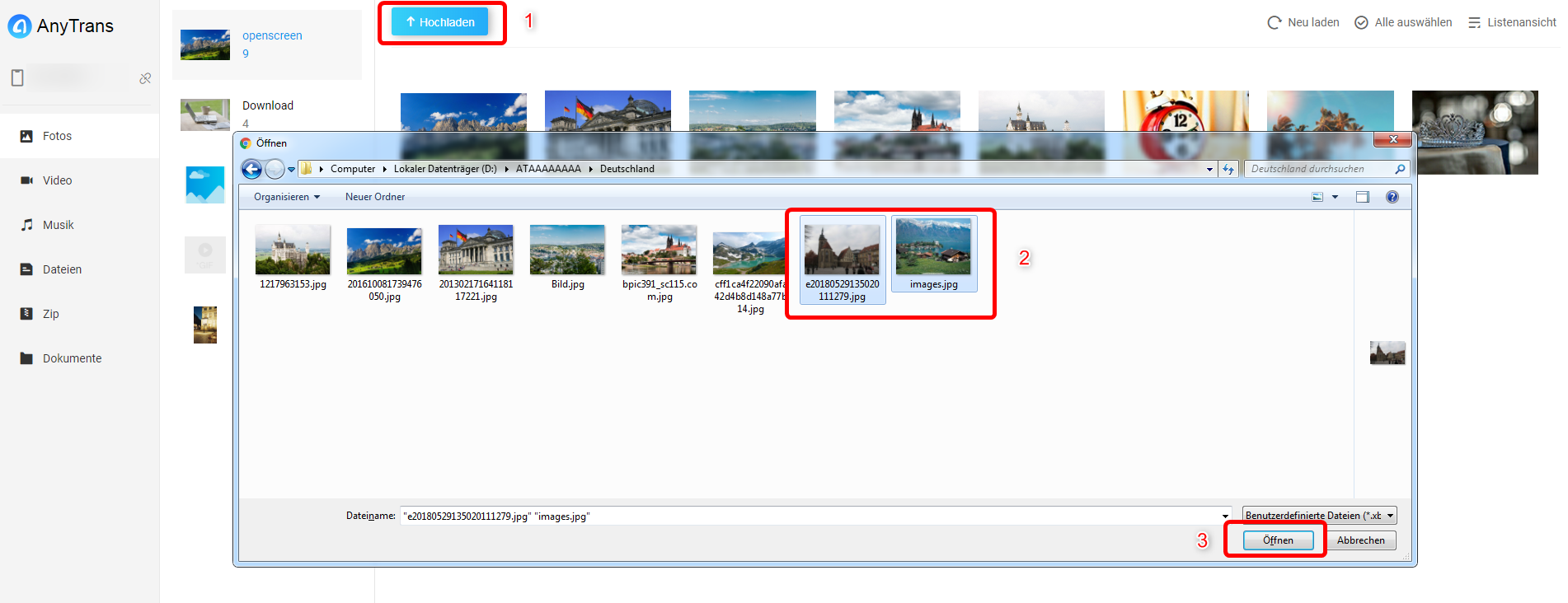
bild-von-anytrans-io-auf-ios-uebertragen
Bilder vom Laptop/PC auf iPhone – Mit iTunes
Bilder vom PC auf iPhone mit iTunes zu übertragen, gibt es eine große Gefahr, die vorhandenen Fotos Ihres iPhone nach der Übertragung entfernet werden(wie folgendes Bild zeigt), so genannt Datenverlust. Um dieses Problem zu vermeiden, verwenden Sie den sicheren Weg.
Achtung: Bevor Sie die Funktion von iTunes verwenden, deaktivieren Sie die Option iCloud Fotomediathek auf iPhone.
Schritt 1: Verbinden Sie iPhone mit dem PC > Starten Sie iTunes.
Schritt 2: Klicken Sie auf das Symbol von Ihr Gerät „![]() “ > In der iTunes-Seitenleiste wählen Sie die Option „Fotos“.
“ > In der iTunes-Seitenleiste wählen Sie die Option „Fotos“.
Schritt 3: Aktivieren Sie Fotos Synchronisieren.
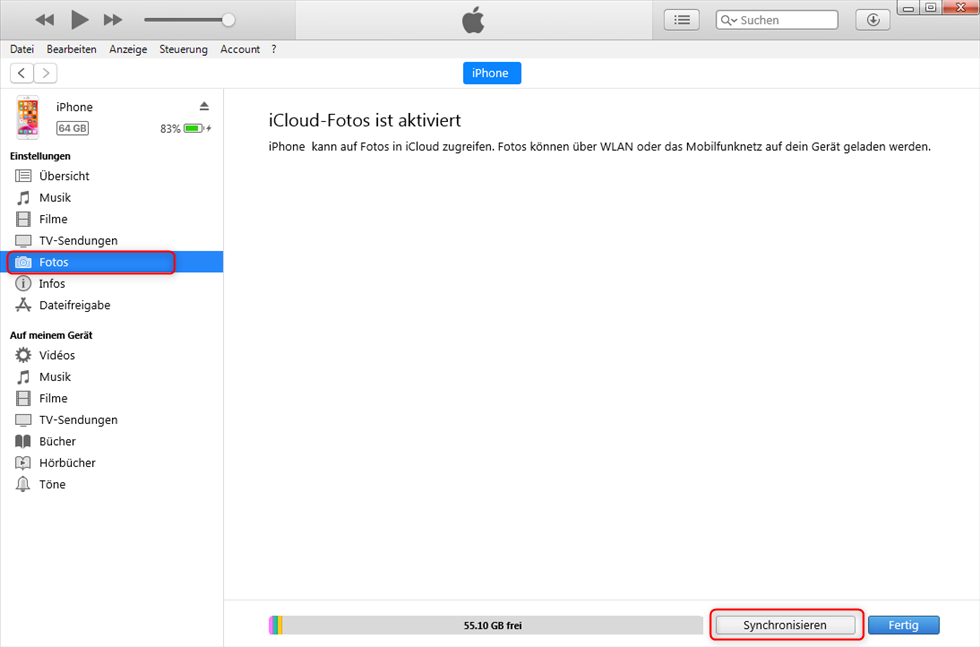
itunes-von-auf-iphone-fotos-uebertragen
iTunes unterstützt jetzt nur noch das Greifen von Fotos aus iCloud, und Sie können sie nicht selektiv laden, sondern nur alle zusammen.
Bilder vom Laptop/PC auf iPhone – Mit iCloud
Natürlich ist auch iCloud zur Übertragung von Fotos vom PC/Laptop auf iPhone eine relativ gängige Methode. Es gibt jedoch viele Nachteile und Unannehmlichkeiten, wie z.B. langsame Geschwindigkeit und komprimierte übertragene Fotos. Hier sind die Schritte, wie Sie es verwenden können:
Schritt 1: Öffnen Sie www.icloud.com und melden Sie sich mit Ihrer Apple ID und Ihrem Passwort an.
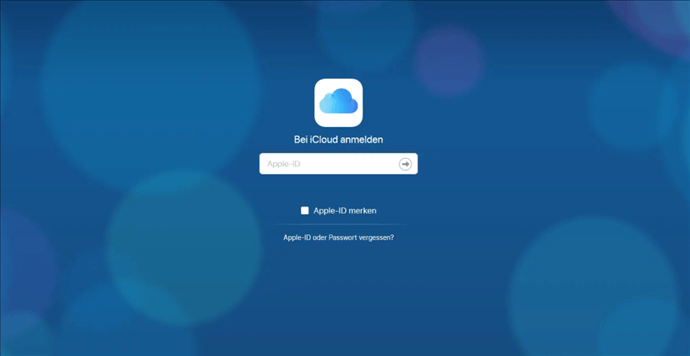
bei-icloud-anmelden
Schritt 2: Klicken Sie auf die “Fotos” App.
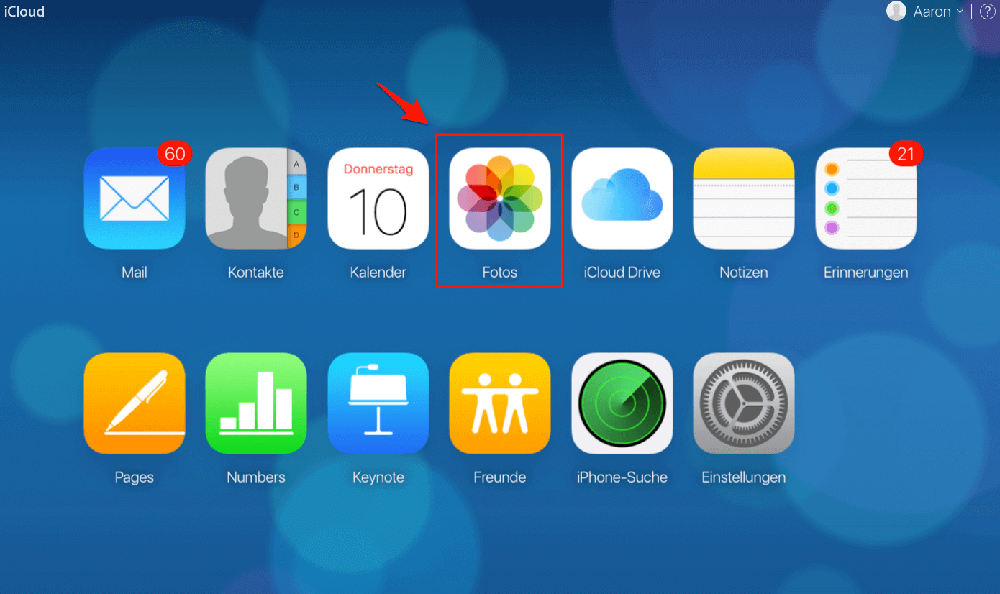
iphone-fotos-verschwunden-icloud-fotos-waehlen
Schritt 3: Klicken Sie dann auf die “Hochladen-Button” (Wolke mit Pfeil) in der oberen rechten Ecke.
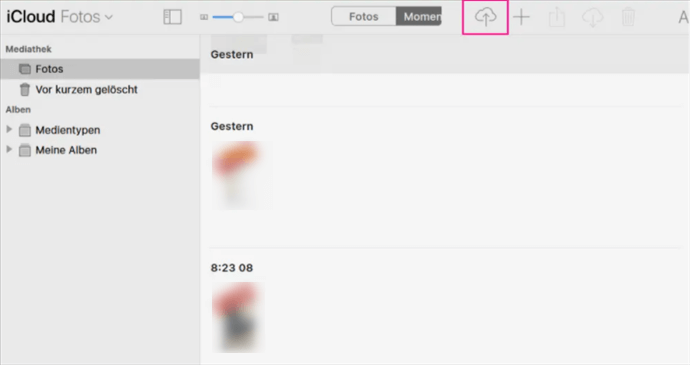
icloud-fotos-von-laptop-auf-iphone-hochladen
Schritt 4: Wählen Sie das Foto aus, das Sie hochladen möchten, und klicken Sie auf Öffnen.
Moment mal. Die Fotos sind auf Ihrem iPhone.
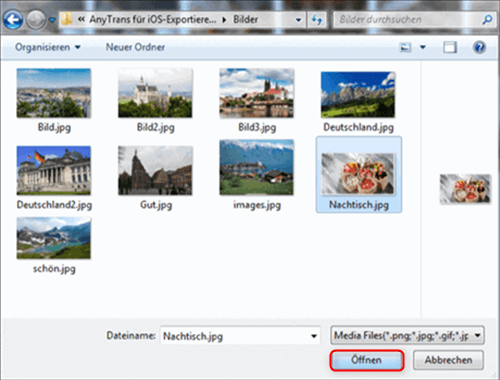
icloud-fotos-oeffnen
Sie müssen sich nicht all diese Mühe machen! Mit AnyTrans können Sie die All-in-One-Datenverwaltung und -übertragung für das iPhone genießen. Nicht nur iCloud Manager, sondern auch iTunes Mediathek, Backup Manager und andere nützliche Funktionen.
Fazit
Wenn Sie diese drei Methoden versucht haben, können Sie die Beste auswählen. Dann können Sie Bilder auf iPhone 12 und iPhone 11/X/8/7 ohne Überschreiben übertragen. AnyTrans kann über 30 Dateitypen vom iOS-Gerät zwischen iPhone/iPad/iPhone und Computer(Windows PC/Mac)übertragen. Laden Sie das Tool gratis herunter und probieren Sie mal! Teilen Sie bitte den Artikel mit Freunden auf Facebook/Twitter! Nehmen Sie den Kontakt mit uns auf, wenn Sie Frage haben.
AnyTrans – iPhone Fotos Übertragung
- Innerhalb von 32 Sekunden über 3000 Fotos von PC auf iPhone übertragen.
- Alle Fotos wie Kamerarolle, Fotostream, Fotofreigabe usw übertragen.
- Kein Schaden für das Bild und wird in Originalqualität aufbewahrt.
- Geeignet für alle iPhone Modelle und iOS Systeme.
Herunterladen für Win100% sauber und sicher
Herunterladen für Mac100% sauber und sicher
Gratis Herunterladen * 100% sauber und sicher
Weitere Fragen über Produkt? Kontaktieren Sie bitte userem Support Team, um Lösungen schnell zu bekommen >





